कंप्यूटर चलाना कैसे सीखें?
हेलो दोस्तों यदि आपके मन में भी सवाल उठ रहा है, की कंप्यूटर चलाना कैसे सीखें तो बिलकुल निश्चिन्त हो जाइये क्योंकि इस पोस्ट मे हम आपको कंप्यूटर की बेसिक जानकारी तो देंगे ही, साथ ही वह महत्वपूर्ण सुझाव भी देंगे जिन्हे समझकर या अपनाकर ना सिर्फ आपकी कंप्यूटर से जुड़ी जानकारी बढ़ेगी बल्कि आप बहुत ही कम समय में सही से कंप्यूटर चलाना सीख जाएंगे।
आज टेक्नोलॉजी दिन दुगनी रात चौगुनी रफ़्तार से बढ़ रही है, इंसान की हर छोटी-बड़ी जरुरत को टेक्नोलॉजी अनुसार ढाला जा रहा है, अधिक्तर चीजें ऑनलाइन हो गई हैं।
ऐसे में यदि आपको कंप्यूटर की बेसिक जानकारी नहीं है, या आपको कंप्यूटर चलाना नहीं आता है, तो तेजी से बढ़ रही टेक्नोलॉजी को सही रूप से अपनाने में आपको कहीं न कहीं समस्या उत्पन्न हो सकती है।
इसके लिए जरुरी है, की सबसे पहले कंप्यूटर से संबंधित बेसिक नॉलेज को बढ़ाया जाए फिर कदम दर कदम आगे बढ़ा जाए, क्योंकि यदि बुनियाद पक्की होगी तो ही मकान पक्का बनेगा। तो चलिए जानते हैं, घर बैठे कंप्यूटर चलाना कैसे सीखें?
कंप्यूटर की बेसिक नॉलेज
कंप्यूटर की बेसिक नॉलेज में आप सीखेंगे कंप्यूटर क्या है, कंप्यूटर के मुख्य पार्ट्स कौन से हैं, थता उन पार्ट्स का क्या उपयोग होता है, ताकि कंप्यूटर चलाना सीखने की दिशा में बताए गए स्टेप्स को आप समझ सकें।
कंप्यूटर क्या है?
Computer वह इलेक्ट्रॉनिक डिवाइस है, जो यूजर द्वारा प्रदान किए गए डाटा को इनपुट के रूप में लेता है, उस इनपुट डाटा को प्रोग्राम द्वारा प्रोसेस करता है, और अंत में प्रोसेसिंग द्वारा प्राप्त डाटा को इनफार्मेशन के रूप में हमें दिखाता है।
कंप्यूटर के मुख्य पार्ट्स
कंप्यूटर विभिन्न पार्ट्स से मिलकर बना होता है, और इन सभी पार्ट्स का अपना अलग कार्य होता है। आम तोर पर किसी कंप्यूटर में आपको उसके 5 मुख्य भाग दिखाई देते हैं, जैसे Monitor, CPU box यानि Cabinet, Keyboard, Mouse थता UPS, तो आइये कंप्यूटर के इन सभी भागों को एक-एक कर समझते हैं।
मॉनिटर :-
मॉनिटर एक आउटपुट डिवाइस है, जिसके उपयोग द्वारा कंप्यूटर पर काम करना संभव हो पाता है। मॉनिटर को display unit भी कहा जाता है, क्योंकि कंप्यूटर द्वारा उत्पन्न वीडियो, टेक्स्ट, इमेज, या information को मॉनिटर के माध्यम से ही देखा जा सकता है। मॉनिटर को Vga cable द्वारा CPU box से जोड़ा जाता है।
सीपीयू बॉक्स या कैबिनेट:-
सीपीयू या कैबिनेट आमतौर पर काले रंग का वह बॉक्स है, जो मॉनिटर के बगल में रखा होता है। कैबिनेट में कंप्यूटर के सभी महत्वपूर्ण पार्ट्स जैसे RAM, Harddisk, CPU, SMPS, Motherboard इत्यादि लगे होते हैं, थता हर एक कंप्यूटर पार्ट् के अनुसार उसकी एक निश्चित जगह बनी होती है।
कैबिनेट के सामने की तरफ On/off, restart button, audio jack, Optical disk drive थता कुछ USB पोर्ट मौजूद होते हैं, और इसके पीछे की तरफ दूसरे सभी महत्वपूर्ण पोर्ट्स उपलब्ध रहते हैं, जिनके माध्यम से input थता output devices जैसे कीबोर्ड, माउस, मॉनिटर, प्रिंटर इत्यादि को connect किया जाता है।
कैबिनेट ना सिर्फ कंप्यूटर के सवेंदनशील पार्ट्स को बाहरी damage से बचाता है, बल्कि इसके द्वारा सभी पार्ट्स को आपस में जोड़ना भी संभव हो पाता है। कैबिनेट विभिन्न रंगों, आकार, बनावट थता कीमत के हो सकते हैं। चलिए कैबिनेट के अंदर मौजूद महत्वपूर्ण पार्ट्स पर भी एक नजर डाल लेते हैं, और आसान शब्दों में उनकी उपयोगिता को समझते हैं।
रैम (RAM) :-
इसका full form होता है, रैंडम एक्सेस मेमोरी, इसे कंप्यूटर के मदरबोर्ड में लगाया जाता है। रैम के द्वारा ही कंप्यूटर डिस्प्ले दे पाता है, थता RAM की एक तय सीमा तक वृद्धि करने पर कंप्यूटर की स्पीड को भी बढ़ाया जा सकता है।
हार्डडिस्क :-
इसका काम डाटा को स्टोर करके रखना है, जिसमे यह सिस्टम से जुड़ी महत्वपूर्ण files को तो स्टोर करता ही है, साथ ही यूजर डाटा को भी save रखता है।
सीपीयू (CPU) :-
CPU का full form होता है, सेंट्रल प्रोसेसिंग यूनिट, इसे कंप्यूटर का दिमाग भी कहा जाता है। CPU के द्वारा ही पुरे कंप्यूटर की प्रोसेसिंग की जाती है।
मदरबोर्ड :-
यह एक circuit बोर्ड होता है, जिसमे छोटे-छोटे ढेरों इलेक्ट्रॉनिक कंपोनेंट्स लगे होते हैं। मदरबोर्ड को कंप्यूटर का backbone भी कहा जाता है। इसके माध्यम से ही कंप्यूटर के सभी महत्वपूर्ण पार्ट्स जैसे RAM, CPU, Harddisk, SMPS, कीबोर्ड, माउस इत्यादि को जोड़ा जाता है, जिससे कंप्यूटर चल पाता है।
एसएमपीएस (SMPS) :-
SMPS का full form है, Switched-mode power supply, SMPS के द्वारा कंप्यूटर को पावर दी जाती है, जिससे कंप्यूटर चल पाता है। SMPS पावर को फ़िल्टर कर motherboard, हार्डडिस्क थता ऑप्टिकल डिस्क ड्राइव को stable पावर सप्लाई प्रदान करता है।
कीबोर्ड :-
कीबोर्ड एक इनपुट डिवाइस है, इसका उपयोग कर यूजर कंप्यूटर से संपर्क स्थापित कर पाते हैं। कीबोर्ड में कई बटन मौजूद होते हैं, इन्हे Keys कहा जाता है, जिनमे A से Z तक थता 0 से 9 तक न्यूमेरिक नंबर और अल्फाबेट शामिल होते हैं। इन keys को टाइप कर User कंप्यूटर को कमांड देते हैं, और कंप्यूटर उसी अनुसार यूजर को जवाब देता है।
माउस :-
कीबोर्ड की तरह ही Mouse भी एक अहम् इनपुट डिवाइस है, जिसका उपयोग कर आप कंप्यूटर को निर्देश दे पाते हैं। माउस द्वारा Cursor को move थता control किया जाता है, और अपनी आवश्यकता अनुसार कंप्यूटर पर बने icons को सेलेक्ट किया जा सकता है, यानि यूजर कंप्यूटर को कीबोर्ड थता माउस के उपयोग द्वारा ही ऑपरेट कर पाता है।
यूपीएस :-
यूपीएस का full form है, Uninterrupted power supply, यह एक हार्डवेयर डिवाइस है, जिसका उपयोग कंप्यूटर को बैकअप देने के लिए किया जाता है। UPS का कार्य main power supply चली जाने की स्तिथि में कंप्यूटर को बैकअप पावर देना होता है। यूपीएस के भीतर बैटरी लगी होतीं हैं, जो बिजली रहने पर चार्ज होती रहती हैं, और जब बिजली चली जाती है, तो चार्ज बैटरी द्वारा कंप्यूटर को बैकअप दिया जाता है।
कंप्यूटर कैसे काम करता है?
कंप्यूटर की कार्यप्रणाली के मुख्य तीन हिस्से होते हैं, Input, Processing और output, तो चलिए इन्हे समझते हैं।
Input:- किसी Input डिवाइस का उपयोग कर यूजर द्वारा कंप्यूटर को दिया गया डाटा एक इनपुट कहलाता है। उदाहरण के तोर पर जैसे कीबोर्ड एक इनपुट डिवाइस है, यदि इसमें आप अपने नाम की spelling टाइप करते हैं, तो यह कंप्यूटर के लिए एक input है।
Processing:- User से इनपुट प्राप्त करने के बाद कंप्यूटर का कार्य होता है, प्राप्त इनपुट की प्रोसेसिंग करना। उदाहरण जैसे आपने कीबोर्ड पर अपना नाम टाइप किया तो CPU उसे प्रोसेस करेगा।
Output:- अब कंप्यूटर द्वारा प्रोसेस किए गए डाटा को output डिवाइस जैसे की मॉनिटर में दिखा दिया जाएगा।
आप कंप्यूटर पर जो भी कार्य करते हैं, वह इन तीन चरणो से होकर गुजरता है।
कंप्यूटर चलाना कैसे सीखें
अब आपने कंप्यूटर की कुछ बेसिक जानकारी ले ली है, जिससे निश्चित ही कंप्यूटर के विषय में आपका थोड़ा बहुत ज्ञान बढ़ा होगा, तो अब चलिए आगे बढ़ते हैं, और आपको अगले स्टेप्स की जानकारी देते हैं।
कंप्यूटर चलाना सिखने के दो तरीके हैं, आप खुद से भी घर पर इसकी शुरुवाती जानकारी ले सकते हैं, या बाहर किसी कंप्यूटर क्लास को ज्वाइन कर के भी इसे सीखा जा सकता है। यहाँ पर बताए जा रहे सभी स्टेप्स बिलकुल बेसिक हैं, जिन्हे आप आसानी से अपने घर पर प्रैक्टिस कर सकते हैं।
एक बात जो आपको ध्यान में रखनी है, की जितना अधिक आप प्रैक्टिस करेंगे उतना अधिक आपको सीखने को मिलेगा, तो सिर्फ पढ़कर आप कंप्यूटर चलाना नहीं सिख पाएंगे बल्कि यहाँ पर पढ़े हुवे points की प्रैक्टिस आपको अपने कंप्यूटर पर करनी होगी।
इसके लिए आपको बताए गए इन निम्नलिखित बिंदुओं पर काम करना है।
- कंप्यूटर को सही से on/off थता restart करना सीखें।
- बेसिक ऑपरेटिंग प्रक्रिया थता functions को समझने की कोशिश करें।
- Keyboard थता Mouse को कंट्रोल करना सीखें।
- कंप्यूटर द्वारा दी जा रही Instructions को ध्यान से पढ़ना और समझना सीखें।
- क्रिएटिव रहें और वर्किंग को समझने की कोशिश करें।
- प्रतिदिन प्रैक्टिस करना ना भूलें।
तो चलिए अब जानते हैं, आपको कंप्यूटर चलाना कैसे सीखना है।
कंप्यूटर चलाना सिखने की प्रक्रिया (कंप्यूटर चलाना कैसे सीखें)
चलिए अब कंप्यूटर चलाना सीखने की प्रक्रिया को शुरू करते हैं।
कंप्यूटर को Start/On करना सीखें
- सबसे पहले चेक करें की कीबॉर्ड, माउस और मॉनिटर कैबिनेट से जुड़े हों, साथ ही यह भी चेक कर लें की कैबिनेट और Monitor की पावर केबल यूपीएस में लगी हों और यूपीएस ऑन हो।
- अब कैबिनेट के front हिस्से में मौजूद Power बटन को एक बार दबाए और छोड़ दें। बटन दबाते ही कंप्यूटर स्टार्ट होना शुरू हो जाएगा इसे (Booting process) कहा जाता है। इसका संकेत आपको SMPS fan के स्टार्ट होने पर मिल जाएगा जो की कैबिनेट के पीछे के हिस्से में मौजूद होता है, साथ ही कीबोर्ड व माउस की लाइट भी जलने लगेंगी।
- अब मॉनिटर का On बटन दबाए उसमे green लाइट जलने लगेगी और आपको बूटिंग प्रोसेस दिखने लगेगा।
- कुछ सेकंड इंतजार कीजिये विंडोज load हो जाएगी और आपके सामने डेस्कटॉप स्क्रीन खुल कर आ जाएगी।
यूजर इंटरफ़ेस को समझें
कंप्यूटर On होने के बाद आपके सामने जो डिज़ाइन खुल कर आया है, जैसे डेस्कटॉप, मेनू , बार इत्यादि यह सभी यूजर इंटरफ़ेस का हिस्सा हैं।
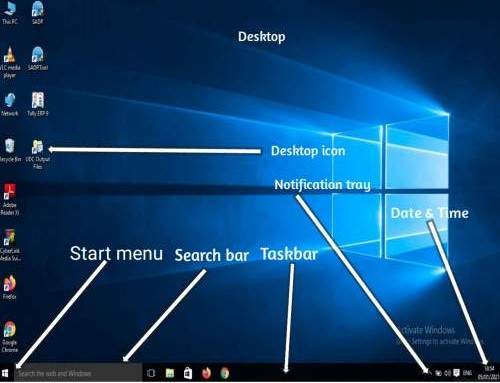
- Start menu :- आपके बाएं हाथ की तरफ नीचे जो windows का icon बना है, इसे start menu कहा जाता है। इस स्टार्ट बटन पर क्लिक करके आप इनस्टॉल किए गए सभी प्रोग्राम को खोल सकते हैं।
- Taskbar :- सबसे नीचे जो पट्टी दिखाई देती है, इसे taskbar कहा जाता है, इसमें लगातार उपयोग किए जाने वाले programs को pin किया जाता है, ताकि झटपट यहीं से उन्हें खोला जा सके।
- System tray :- सिस्टम ट्रे या नोटिफिकेशन एरिया टास्कबार की दाई तरफ मौजूद होता है। किसी प्रकार का अलर्ट या नोटिफिकेशन यहाँ पर नजर आता है, तथा इसमें प्रोग्राम के icon को ऐड या डिलीट भी किया जा सकता है।
कंप्यूटर में प्रोग्राम ओपन करना सीखें
- किसी प्रोग्राम या फोल्डर को ओपन करने के लिए स्टार्ट मेनू पर जाएं और माउस cursor को उस प्रोग्राम या फोल्डर पर ले जाएं, अब माउस के left बटन से डबल click करें प्रोग्राम या फोल्डर खुल जाएगा।
Refresh करना सीखें
- रिफ्रेश करने के लिए डेस्कटॉप पर राइट क्लिक करें और refresh के option पर क्लिक कर लें, इसका उपयोग कर डेस्कटॉप स्क्रीन को रीलोड किया जाता है।
डेस्कटॉप की बैकग्राउंड image बदलना सीखें
- विंडोज 10 का डेस्कटॉप इमेज बदलने के लिए डेस्कटॉप पर राइट क्लिक करें, personalize पर जाएं, एक नई window खुल जाएगी, अब बाएं तरफ background को सेलेक्ट करें और नीचे से आप बैकग्राउंड colour या dropdown कर Image को भी बदल सकते हैं।
- यदि आप बैकग्राउंड पर अपनी खुद की image लगाना चाहते हैं, तो इमेज पर राइट क्लिक करें और set as desktop background कर लें।
Window को maximize, minimize और close करना सीखें
जब आप कोई program, file या folder खोलते हैं, तो ऊपर आपके दाएं हाथ की तरफ आपको यह तीनो Minimize, Maximize या Close के विकल्प दिखाई देते हैं।
Minimize :- इस पर क्लिक कर खुली हुई window को नीचे किया जा सकता है, ताकि आप कोई दूसरा काम कर सकें। इसे नीचे करने पर प्रोग्राम या फाइल की window close नहीं होती है, बल्कि नीचे taskbar में shift हो जाती है, और उसे फिर से click कर कभी भी खोला जा सकता है।
Maximize :- इस पर क्लिक करने पर खुली हुई किसी फाइल, फोल्डर, प्रोग्राम इत्यादि की window को छोटा किया जा सकता है, और यदि फिर से उस पर क्लिक किया जाता है, तो window फिर से उसी position पर आ जाती है।
Close :- इस पर क्लिक करने पर कोई भी खुली हुई window बंद हो जाती है।
MS Word या Excel file तैयार करना व save करना सीखें
- Word फाइल create करने के लिए start menu पर क्लिक करें, प्रोग्राम पर जाए MS word पर cursor ले जाकर उस पर क्लिक कर दें।
- अब फाइल खुल जाएगी उस पर अपना नाम, पता इत्यादि कीबोर्ड से टाइप करें और पूरी जानकारी लिखने के बाद सबसे ऊपर आपके बाएं हाथ की तरफ save का icon होगा जिसमे Floppy बनी होगी, उस पर क्लिक कर दें।
- अब आपसे location पूछी जाएगी जहाँ पर आपको इस file को save करना है, इसमें आप डेस्कटॉप या D ड्राइव को select कर लें और नीचे save पर क्लिक कर दें, आपकी फाइल उस लोकेशन पर save हो जाएगी।
Google थता YouTube का उपयोग करना सीखें
ऊपर बताए गए सभी पॉइंट्स पर काम करने के बाद अब समय है, जहाँ पर आपको गूगल सर्च करना या YouTube का use करना सीखना होगा। आपको बता दें की Google थता YouTube वह online platform हैं, जहाँ से आप हर जानकारी ढूढ़ कर निकाल सकते हैं।
- सबसे पहले Internet browser पर double click कर उसे खोलिये।
- एक window खुल जाएगी सबसे ऊपर address bar में टाइप कीजिये
www.google.com or कीबोर्ड से enter बटन दबा दीजिये। - थोड़ा प्रोसेस होने के बाद आपके सामने google.com खुल कर आ जाएगा।
- अब बीच में गूगल लिखा हुवा है, उस पर जाइये और जिस भी चीज की आपको जानकारी चाहिए उसे गूगल सर्च बार पर टाइप कर दीजिये और एंटर बटन दबा दीजिये।
- आपके सर्च के अनुसार ढेरों वेब पेज आपके सामने खुल कर आ जाएंगे उन पर जाकर आप जानकारी ले सकते हैं।
इसी तरह से यूट्यूब पर भी आप किसी भी प्रकार की जानकारी सर्च कर सकते हैं, बस यहाँ पर जानकारी आपको वीडियो के रूप में प्राप्त होती है।
- अपने वेब ब्राउज़र को खोलिये और एड्रेस बार पर www.youtube.com टाइप कर एंटर कर दीजिये।
- अब आपके सामने सर्च का एक छोटा सा ऑप्शन दिखाई देगा, उस पर जाकर अपनी query लिख दीजिये यानि जो भी आप देखना चाहते हैं।
- आपके सर्च के अनुसार यूट्यूब पर उपलब्ध जानकारी आपके सामने खुल कर आ जाएगी।
कंप्यूटर को Restart व Shutdown करना सीखें
कंप्यूटर को सही से On करने की तरह ही Shutdown करना भी उतन ही महत्वपूर्ण है। कंप्यूटर को सही से बंद करने के लिए उसे shutdown किया जाता है, थता Window हैंग होने या सॉफ्टवेयर इंस्टालेशन के बाद विंडो को रिफ्रेश करने के लिए रीस्टार्ट किया जाता है।
- इसके लिए Window स्टार्ट option पर click कीजिये।
- आपको Power option दिखाई देगा उस पर क्लिक कीजिये।
- अब shutdown और restart दिखाई देगा यहाँ से आप जरुरत अनुसार दोनों का उपयोग कर सकते हैं।
कंप्यूटर चलाना कैसे सीखें आगे की जानकारी
यदि आप ऊपर दी गई जानकारी के अनुसार कंप्यूटर सीखना शुरू करते हैं, और बताए गए सभी बिंदुओं पर अपनी प्रैक्टिस करते हैं, तो निश्चित ही बहुत कम समय में आप वह सभी कार्य करने लगेंगे जो एक आम कंप्यूटर User कर पाता है।
कंप्यूटर की बेसिक जानकारी को खुद से घर पर प्रैक्टिस कर आसानी से सीखा जा सकता है, लेकिन यदि आप अपनी computer knowledge को और अधिक boost करना चाहते हैं, तो आप निचे बताए गए माध्यमों का उपयोग कर ऐसा कर सकते हैं।
कंप्यूटर क्लास ज्वाइन कर सकते हैं
यह कंप्यूटर सिखने का एक परंपरागत तरीका है, जिसमे आपको अपने आस-पास किसी ट्रेनिंग संस्थान का पता लगाना है, और कंप्यूटर में जिस स्तर का ज्ञान आप प्राप्त करना चाहते हैं, आप वहां से ले सकते हैं। आम तोर पर कंप्यूटर लर्निंग क्लास 3 से 4 महीने तक की होतीं हैं, जिसमे प्रतिदिन आपको 1 घंटा पढ़ाया थता सिखाया जाता है, और बदले में आप को उन्हें fees देनी होती है।
ऑनलाइन कंप्यूटर कोर्स कर सकते हैं
आज समय ऑनलाइन का है, यदि कंप्यूटर में आपके बेसिक कांसेप्ट clear हैं, यानि आपको बेसिक जानकरी है, तो अपनी जानकारी को और अधिक बढ़ाने थता नई skills सिखने के लिए आप ऑनलाइन कोर्स का भी सहारा ले सकते हैं। इंटरनेट पर ऐसे ढेरों ऑनलाइन कोर्स मौजूद हैं, जिनमे से आपको किसी सही कंप्यूटर कोर्स का चुनाव करना होगा।
गूगल सर्च का उपयोग कर सीख सकते हैं
इंटरनेट का दूसरा नाम गूगल बन चूका है, यानि गूगल के पास आपके हर सवाल का जवाब मौजूद है। यदि आप कंप्यूटर सिखते समय कहीं अटक गए हैं, तो तुरंत अपना सवाल गूगल पर टाइप कीजिये, आपके सामने उस सवाल से संबंधित ढेरों जवाब खुल कर आ जाएंगे। इसी तरह से आप गूगल पर नहीं कंप्यूटर skills को सर्च कीजिये आपको जानकारी मिल जाएगी।
YouTube का उपयोग कर सीखा जा सकता है
यूट्यूब सिर्फ मनोरंजन का ही मंच नहीं हैं, बल्कि यहाँ पर ऐसे अनगिनत चैनल मौजूद हैं, जिनमे कंप्यूटर की basic से advance level तक की जानकारी को पढ़ाया व समझाया जाता है, तो आप YouTube के माध्यम से भी कंप्यूटर का ज्ञान प्राप्त कर सकते हैं।
अंतिम शब्द
दोस्तों इस पोस्ट में आपने जाना कंप्यूटर चलाना कैसे सीखें? हमने कंप्यूटर चलाना सिखने के उन सभी तरीकों की जानकारी आपको दे दी है, जिन्हे अपनाकर आप घर बैठे बड़ी आसानी से कंप्यूटर चलाना सीख सकते हैं। यदि इस पोस्ट से संबंधित आपके कोई सवाल या सुझाव हैं, तो आप कमेंट कर हमसे पूछ सकते हैं।
यदि हमारे द्वारा दी गई यह जानकारी आपको अच्छी लगी है, तो इसे अपने मित्रों तक भी पहुँचाने का कष्ट करें, धन्यवाद।
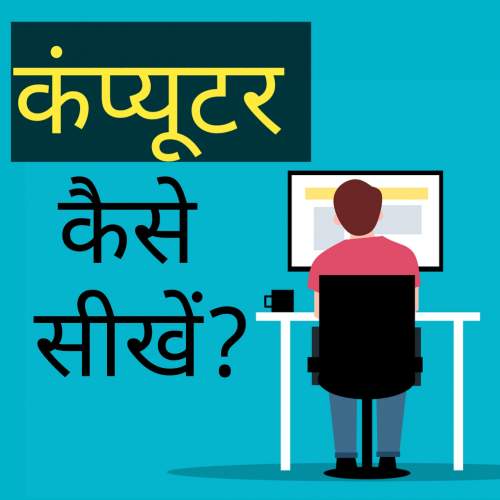
Acha he
thanks your ideology i impressed your contribution for education